
在本章节我们将介绍如何使用Eclipse插件开发并在本地运行UDF。UDAF,UDTF的编写执行过程与UDF类似,均可参考UDF的示例介绍完成。ODPS Eclipse插件提供两种运行UDF的方式:菜单栏和右键单击快速运行方式。
菜单栏运行
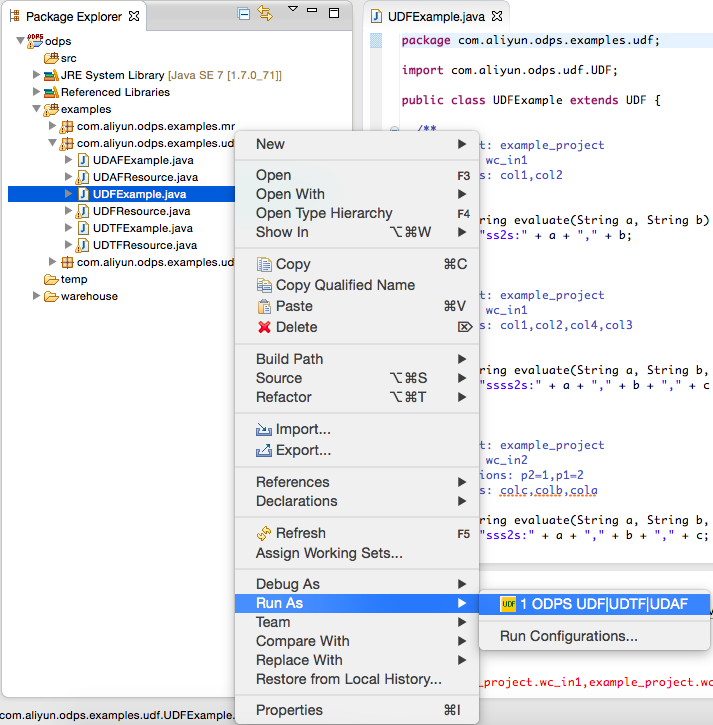
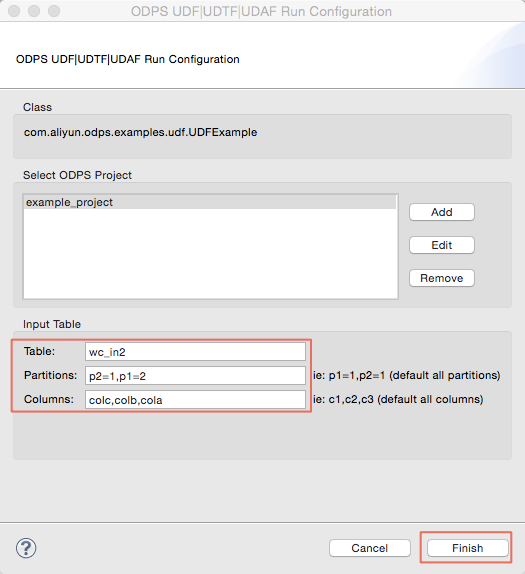
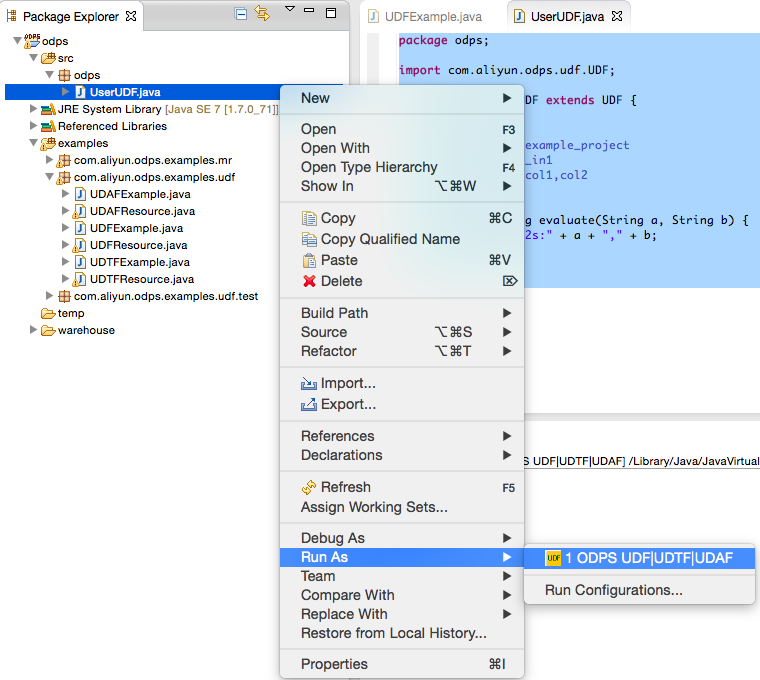
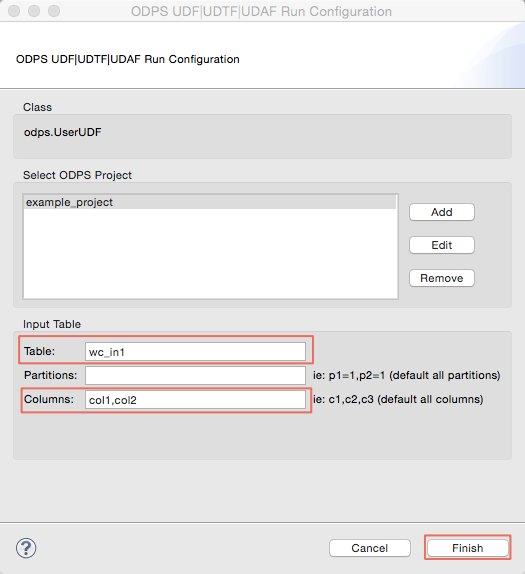
版权声明:本文内容由阿里云实名注册用户自发贡献,版权归原作者所有,阿里云开发者社区不拥有其著作权,亦不承担相应法律责任。具体规则请查看《阿里云开发者社区用户服务协议》和《阿里云开发者社区知识产权保护指引》。如果您发现本社区中有涉嫌抄袭的内容,填写侵权投诉表单进行举报,一经查实,本社区将立刻删除涉嫌侵权内容。
您所描述的是如何在Eclipse开发环境中,使用阿里云MaxCompute(原名ODPS)的插件来开发和运行用户自定义函数(UDF)、用户自定义聚合函数(UDAF)以及用户自定义表值函数(UDTF)。下面是对您提到的几个关键步骤的总结和补充说明:
Run -> Run Configurations...路径打开配置对话框。Run后,控制台会显示运行结果。Run As -> Run UDF|UDAF|UDTF。Finish执行UDF,并查看输出结果。New -> UDF菜单项新建一个UDF类。Run As -> ODPS UDF|UDTF|UDAF进行配置和运行。Finish获取运行结果。通过以上步骤,您可以高效地在本地开发和调试MaxCompute的用户自定义函数,加速数据分析任务的开发周期。